Si të ndryshoni emrin e llogarisë
Me lirimin e sistemit operativ të ri Windows 10, zhvilluesit i shtuan veçoritë e reja të menaxhimit të llogarisë dhe i ndanë në dy lloje. Lloji i parë i llogarive - on-line, që do të thotë, përdorni llogaritë e Outlook-it për t'u identifikuar. Lloji i dytë i llogarisë - lokal. Ky lloj i llogarive është i njohur për të gjithë që nga Windows XP. Është kjo konfuzion me llojin e llogarive që shkaktuan shumë probleme gjatë ndryshimit të administratorit. Në këtë material, ne përshkruajmë në detaje procesin ndryshimet e administratorit, si për llogaritë në internet, ashtu edhe për llogaritë lokale.
Ndrysho llogarinë e administratorit lokal
Për të ndryshuar administratorin lokal në Windows 10, së pari duhet të krijoni një të re, pastaj për të hequr një të vjetër. Prandaj, le të vazhdojmë Paneli i Kontrollit. Ju mund të gjeni atë në dhjetë të lartë duke klikuar në ikonën menu " fillim"Dhe zgjidhni artikullin që na nevojitet në menunë e kontekstit që shfaqet.
Në Panelin drejtues, shkoni te seksioni i llogarive dhe përzgjidhni aty lidhjen "".
Në dritaren që shfaqet, do të shihni llogarinë e vjetër të administratorit, në rastin tonë ky është emri " përdorues". Në fund të kësaj dritare ekziston shto butonin e ri të përdoruesitduke klikuar mbi të cilën ne kalojmë në seksionin e parametrave të OS.
![]()
Në këtë seksion, mund të shtoni një administrator të ri dhe të hiqni atë të vjetër. Për ta shtuar atë, klikoni " Shto një përdorues në këtë kompjuter". Ky veprim do të na çojë tek Krijuesi i Krijimit të Përdoruesit të Ri.
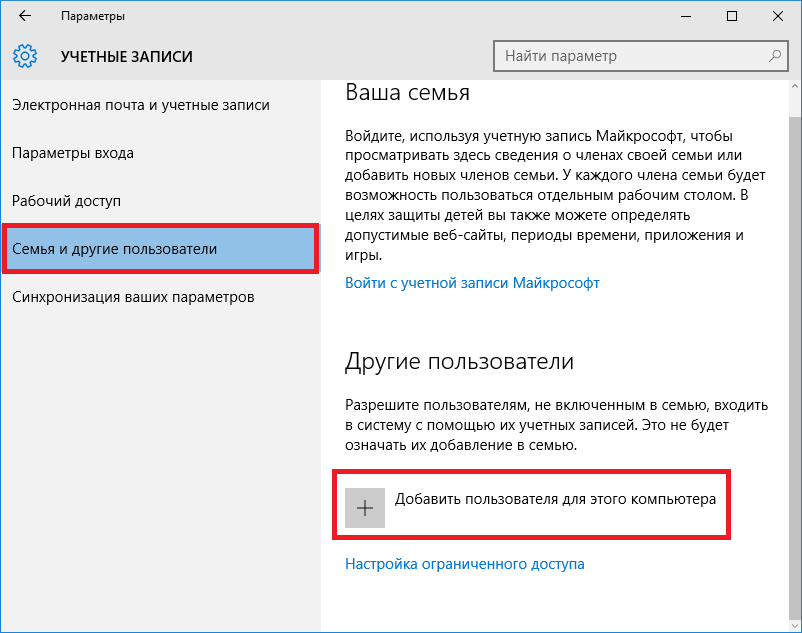
Pasi që po krijojmë një administratë lokale, kështu kaloni pikën hyrëse posta elektronike, duke klikuar në lidhjen " Nuk kam të dhëna për të hyrë në këtë person". Ky veprim do të na transferojë në dritaren për krijimin e një llogarie në internet për Microsoft.
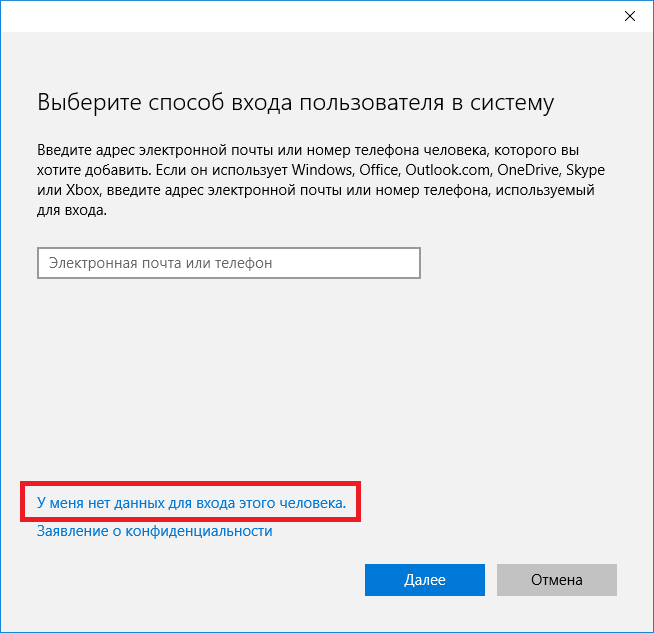
Për të hequr procesin e krijimit të një llogarie, klikoni në lidhjen më të ulët në dritaren e magjistarit që do të na transferojë në dritaren e krijimit të një përdoruesi lokal.
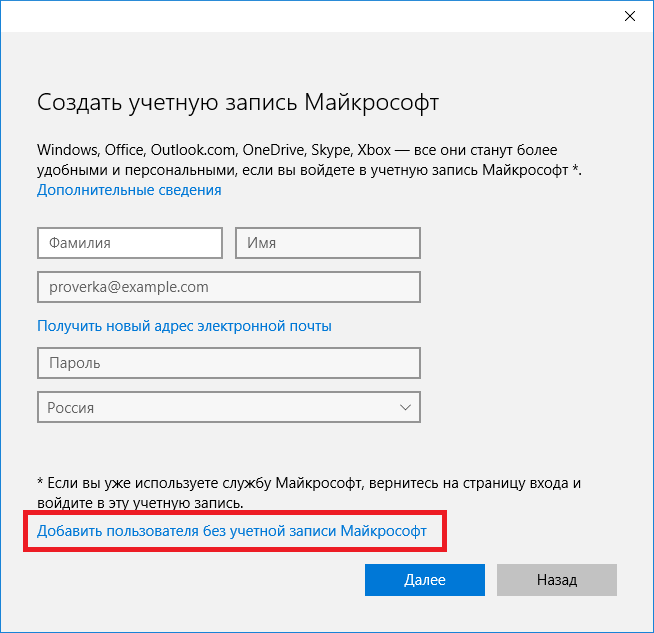
Si shembull, ne do të shkruajmë emrin " Admin i ri"Dhe vazhdoni punën e zotit. Pas këtyre veprimeve, do të krijohet një llogari e re lokale.
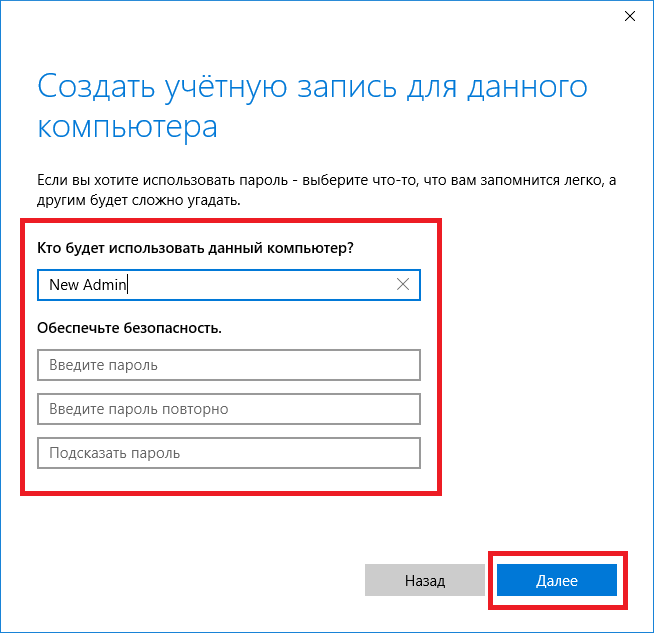
Tani le të lëvizim tek përdoruesit tanë dhe të përzgjidhni emrin " Admin i ri».
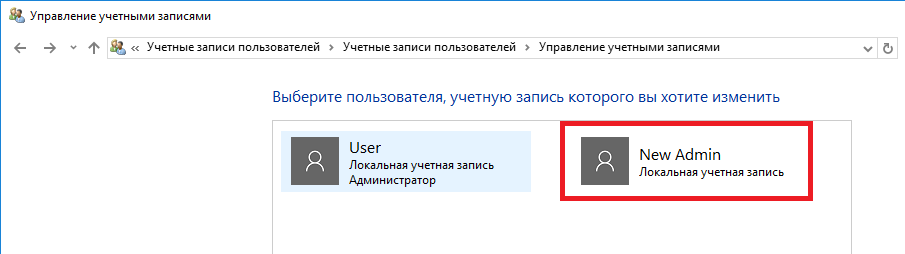
Në dritaren tjetër ne duhet të zgjedhim artikullin "". Kjo është e nevojshme për të ndryshuar llojin e kontabilitetit tonë nga i zakonshmi tek administratori.
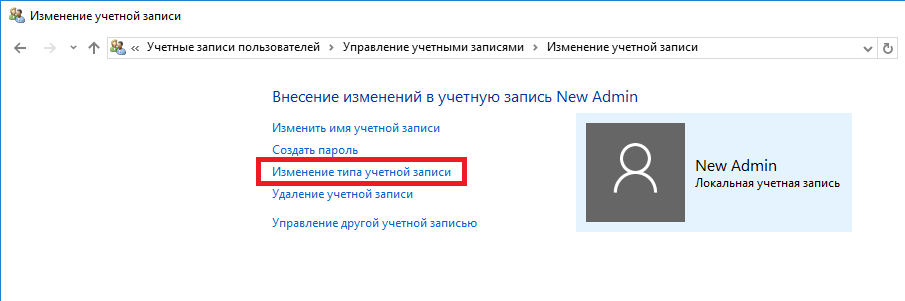 Prandaj, shkoni me guxim në këtë artikull dhe ndryshoni llojin e përdoruesit.
Prandaj, shkoni me guxim në këtë artikull dhe ndryshoni llojin e përdoruesit.
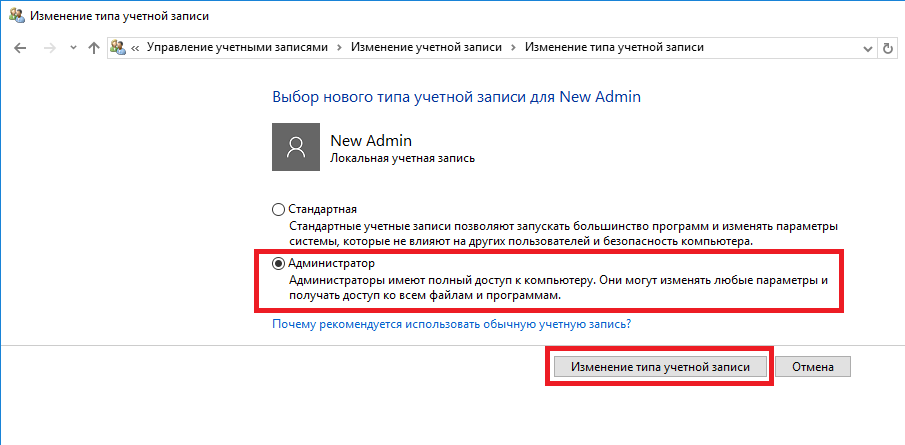
Duke e bërë përdoruesin tonë një administrator, tani mund të vazhdoni drejtpërdrejt fshini një përdorues të vjetër. Tani është e nevojshme ndryshoni përdoruesit. Prandaj, ne do të shkojmë nën admin, emri i të cilit është " Admin i ri"Në sistem dhe shko në listën e administratorëve tanë, duke zgjedhur" përdorues". Tani për të hequr përdoruesin e vjetër, zgjidhni artikullin "".
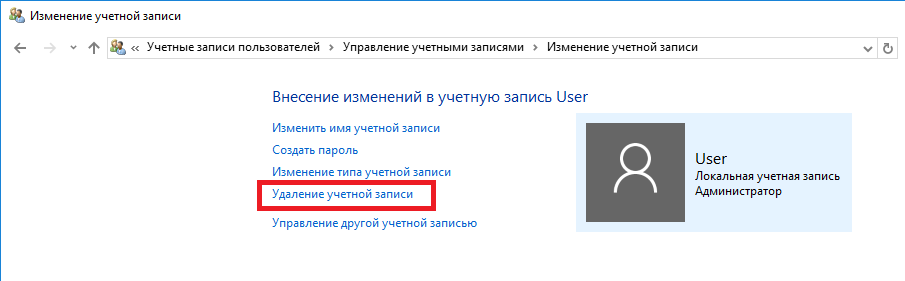
Pas zgjedhjes së këtij artikulli, sistemi do të na nxisë të fshijmë të gjitha të dhënat e përdoruesit ose t'i ruajmë ato. Prandaj, kini kujdes, nëse ka informacione të rëndësishme, atëherë ruani atë.
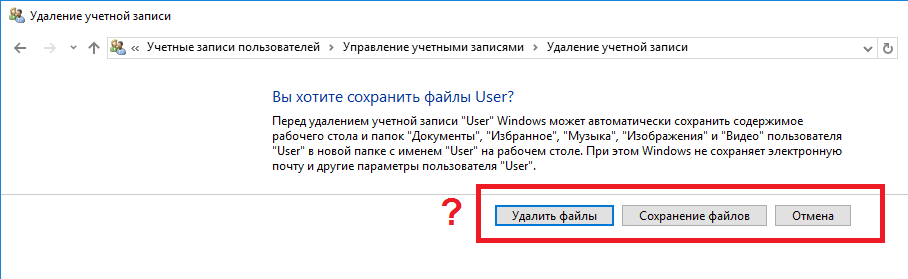
Zgjidhni një nga opsionet në të cilat ne mund t'i fshijmë ose t'i ruajmë skedarët. Pas konfirmimit, administratori i vjetër do të fshihet përgjithmonë nga sistemi.
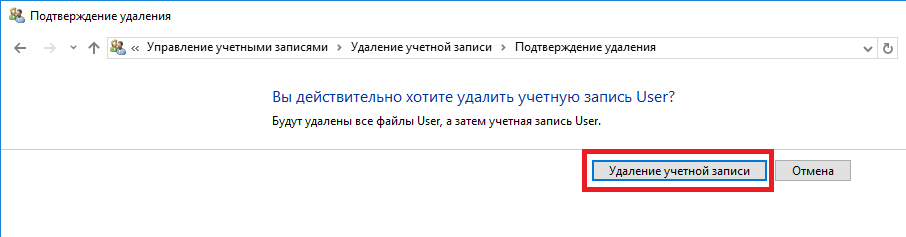
Nga shembulli është e qartë se nuk është e vështirë të krijosh një administrator të ri dhe të largosh administratorin e vjetër, edhe pse duhet të kesh një copëz pak.
Ndrysho llogarinë e administratorit në internet
Për të ndryshuar llogarinë e Microsoft, e cila në rastin tonë vepron si administrator, shkoni te magjistari i njëjtë që u diskutua në shembullin e mëparshëm.
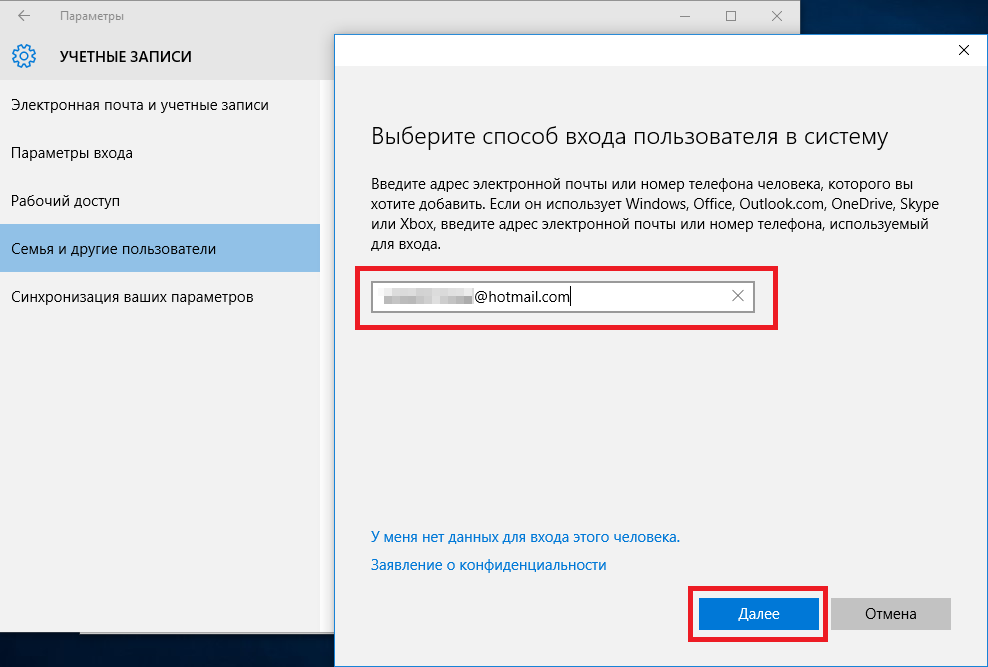
Në magjistar, shkruani postën për llogarinë tuaj të Outlook dhe pastaj klikoni Next. Në këto veprime, puna e magjistarit do të përfundojë dhe llogaria në internet do të shtohet si një llogari e re. Tani le të shkojmë në on-line tonë llogari dhe të ndryshojë llojin e tij, si në shembullin e mëparshëm të administratorit.
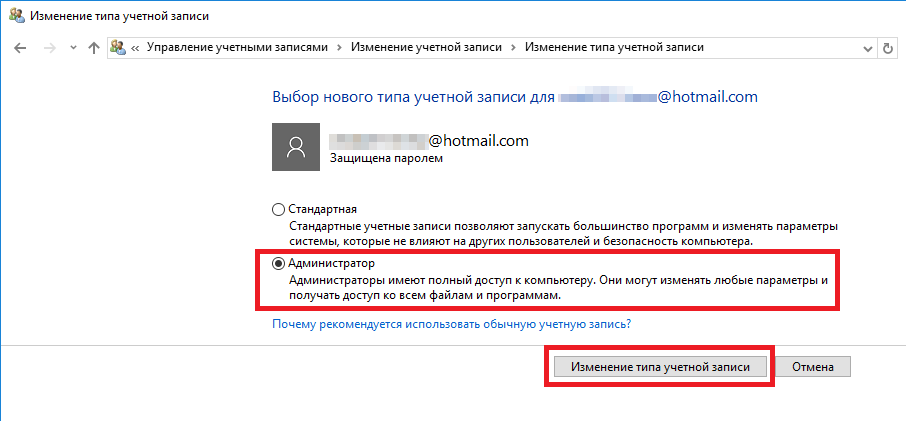
Pas ndryshimit të llojit të kontabilitetit që na nevojitet ndryshoni përdoruesin në sistem. Kjo është e nevojshme për të hequr kontabilitetin e vjetër. Procedura e mëposhtme është e njëjtë si në shembullin e mëparshëm. Prandaj, shkoni në mënyrë të sigurt në Panelin e Kontrollit dhe çaktivizoni llogaritë e vjetra.
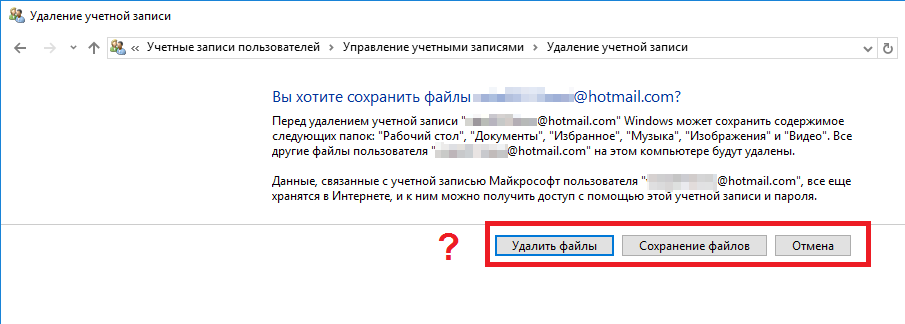
Nga shembulli, mund të shihni se ndryshimi i përdoruesit në internet mund të jetë edhe më i shpejtë se ai lokal.
Gjithashtu unë dua të theksoj një shënim për lexuesit tanë, nëse përdorni llogarinë në internet Microsoft në Windows 10, atëherë ju zgjeruar shumë aftësitë e këtij sistemi operativ.
Krijo një përdorues lokal në Windows 10 duke përdorur tastierën
Gjëja e parë nis konsolinën në emër të administratorit. Kjo mund të bëhet duke shtypur në kërkim për Windows 10 duke shtypur " CMD". Tani, kliko me të djathtën mbi rezultatin dhe zgjidhni " Drejtoni si administrator».
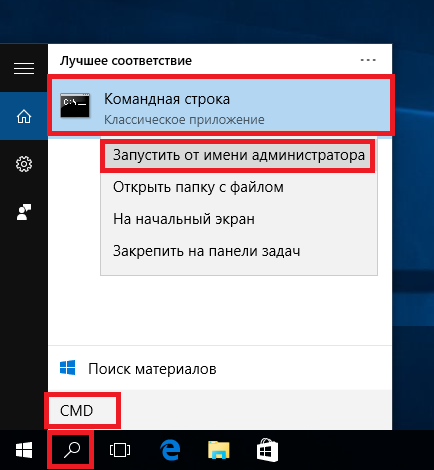
Tani drejtuar komandën për të krijuar një përdorues të ri emri i të cilit është " New_Admin_2"Shfaqet në imazhin më poshtë.
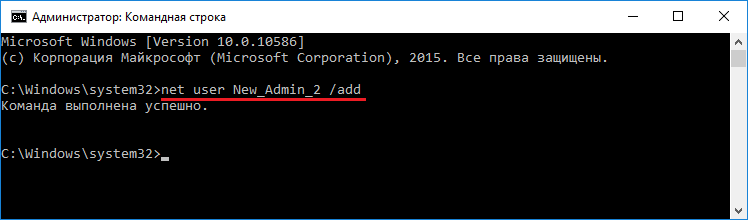
Për të ndryshuar përdoruesin normal tek admin për llogarinë e krijuar rishtazi « New_Admin_2", Kryeni këtë komandë.
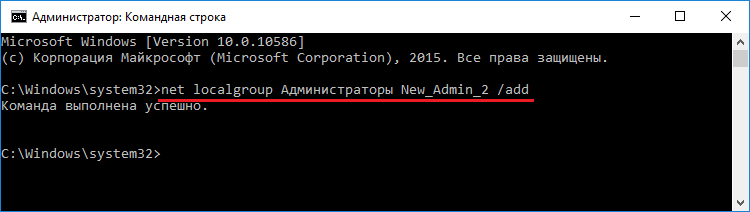
Veprimi i fundit mbetet - fshirja e një admin të vjetër. Në rastin tonë, emri i këtij admin " Old_Admin". Për ta bërë këtë, le të shkojmë nën " New_Admin_2"Në sistemin dhe hapni tastierë në emër të administratorit. Në tastierë, ekzekutoni komandën e treguar në imazhin më poshtë.

Pas kësaj, kontabiliteti do të jetë me aftësi të kufizuara.
Shembulli tregon se në Windows 10, duke përdorur linja komanduese, ju mund të krijoni dhe fshini administratorin lokal mjaft shpejt.
Duke përmbledhur
Në shumicën e rasteve, një ndryshim përdorues është i nevojshëm për funksionimin e duhur të disa programeve. Për shembull, duhet të ekzekutosh një program që ka ka një lidhje me një përdorues të caktuar dhe kur drejtimin e këtij programi nën një emër tjetër, ndodh një gabim.
Ky gabim ndodh sepse programi përpiqet të ketë qasje fotografi të përdoruesit nga dosja e tij, por rruga drejt direktorisë nuk përputhet me atë të shërbimeve, sepse emri është i ndryshëm. Ky është një nga shumë rastet kur duhet të ndryshoni administratorin.
Në materialin tonë, kemi shqyrtuar të gjitha mënyrat për të ndryshuar administratorin në Windows 10. Prandaj, ne shpresojmë që artikulli ynë do të ndihmojë lexuesit tanë për të përmbushur këtë detyrë.
Video - Si të hiqni një llogari administratori në Windows 10
Pas lëshimit të "Windows 8", përdoruesit, të dy fillestar dhe të avancuar, u ngritën shumë pyetje në lidhje me ndërfaqen e re të këtij sistemi operativ. Për shembull, disa "përdorues" nuk dinë si të ndryshojnë në Windows 8 ose të krijojnë një "kontabilitet" të ri. Ne do t'i ndihmojmë ata për të zgjidhur këto probleme.
Pas leximit të artikullit të propozuar, lehtë mund të shtoni përdorues të tjerë, ndryshoni emrat e llogarisë nëse është e nevojshme.
Si mund të shtoj një llogari?
Supozoni se kompjuteri është përdorur nga dikush tjetër. Pajtohem, jo shumë i përshtatshëm, kur secili "përdorues" shton shkurtore për programet "Desktop" që ai ka nevojë për punë ose argëtim. Ndoshta nuk ju pëlqen screensaver që kolegu apo i afërmi juaj zgjodhi. Në përgjithësi, ka shumë inconveniences. Për këtë arsye, para se të mësoni Windows 8, rekomandohet të mësoni se si të krijoni një llogari të veçantë për secilin "përdorues".
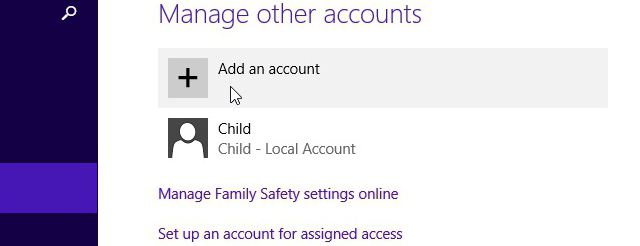
Pra, të shkoni në anën e djathtë të ekranit për të sjellë deri panelin Charms. Tani shkoni te seksioni "Opsionet" dhe pastaj hyni në "Paneli i Kontrollit". Këtu jeni të interesuar në nënseksionin me llogaritë. Shko tek ajo, referojuni "Manage another account" dhe klikoni "Shto një përdorues të ri" në fund.
Tani klikoni butonin "Shtimi i një llogarie" dhe vazhdimisht kaloni nëpër të gjitha hapat e regjistrimit. Kompleksitetet që ky proces nuk duhet të shkaktojë.
Windows 8?
Në fakt, për t'i dhënë një emër tjetër "kontabilitetit" në OS "Windos 8" nuk është aq e vështirë sa duket. Sigurisht, algoritmi i veprimeve do të ndryshojë nga i njëjti "shtatë" ose Windows XP, por nuk duhet të ketë ndonjë vështirësi edhe për fillimin "përdorues".
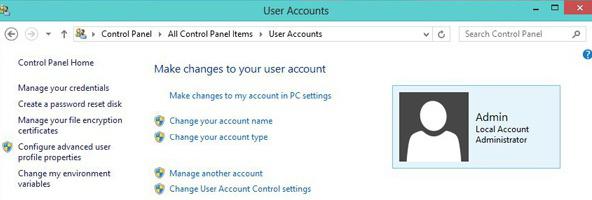
Pra, në Windows 8, ndryshimi i emrit të përdoruesit do të ndihmojë në sekuencën e mëposhtme të hapave:
Hapni "UP" dhe referojuni seksioni "Llogaritë".
Specifikoni artikullin "Ndrysho emrin".
Shkruani një emër të ri në kolonën për këtë.
Hapi i fundit është shtypja e butonit "Rename".
Ke mësuar se si të ndryshosh emrin e përdoruesit në këtë sistem operativ. Dakord, është shumë e lehtë. I tërë procesi ju merr vetëm disa minuta.
Nga rruga, "Paneli i Kontrollit" mund të hapet jo përmes Charms Bar, por ndryshe. Telefononi "Run" shërbimeve dhe futni fraza "panel kontrolli" atje.
Gjithashtu mund të përdorni shiritin e kërkimit të vendosur në "Ekrani kryesor". Në këtë rast shkruani në rusisht - "panelin e kontrollit".
përfundim
Pra, keni mësuar se si të ndryshoni emrin e përdoruesit në Windows 8, kështu që është e lehtë për ta bërë këtë vetë. Përveç kësaj, keni mësuar se si të krijoni llogari për "përdoruesit" e rinj, ju e kuptoni pse duhet ta bëni këtë.
Nëse, përveç jush, dikush tjetër është duke punuar në kompjuter, duke praktikuar krijimin e "studentëve" të rinj, u jepni emra të përshtatshëm. Ka shumë të ngjarë që të afërmit ose kolegët tuaj të jenë mirënjohës për ju, sepse të gjithë dëshirojnë të personalizojnë pajisjen në përputhje me nevojat dhe preferencat e tyre.

Mos harroni të vendosni një fjalëkalim për "llogarinë tuaj" dhe këshilloni ta bëni atë tek përdoruesit e tjerë.
Sistemi operativ Windows 8, sipas zhvilluesve, është më i përshtatshmi dhe siguron qasje të lehtë dhe të shpejtë në të gjitha organet drejtuese. Sidoqoftë, duke pasur parasysh dallimet e ndjeshme në mes të OS-it të ri dhe paraardhësve të tij, duhet të mësohemi me të dhe të mësojmë pak. Për shembull, shumë po pyesin se si ta ndryshojë emrin e përdoruesit në Windows 8?
Në fakt, organet drejtuese të G8 vetë nuk janë të ndryshme nga versioni i mëparshëm i Windows. I vetmi ndryshim është se si t'i drejtoheni. Kjo është pikërisht ajo që do të diskutohet në këtë artikull.
Ka shumë mënyra për të filluar këtë shërbim. Cili të zgjedhësh varet nga ju dhe nga qëllimet që ndjekin. Pra, le të shohim të gjitha metodat në detaje.
Mënyra e parë për të ndryshuar emrin e llogarisë në Windows 8 është të filloni shërbimin përmes panelit të kontrollit. Për ta bërë këtë, shkoni në desktop dhe lëvizni kursorin e miut në këndin e sipërm të djathtë. Do të shfaqet një menu pop-up, në të cilën do t'ju kërkohet të filloni "cilësimet". Pas kësaj ju duhet të hapni "".
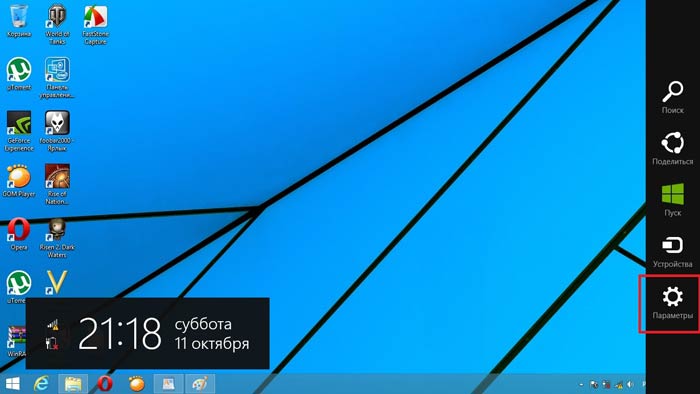
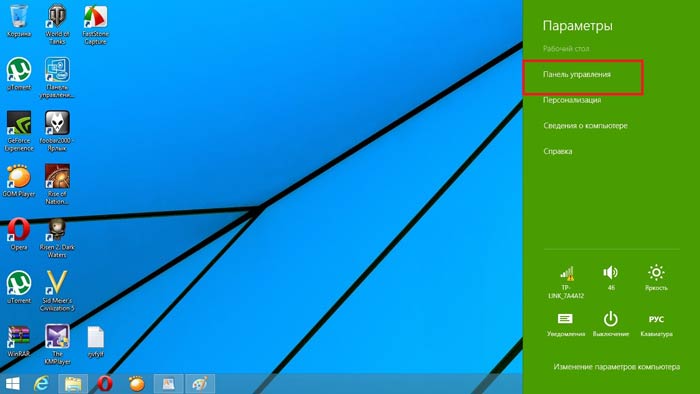
Në dritaren që shfaqet, duhet të zgjidhni seksionin "Llogaritë dhe siguria familjare", pas së cilës do të hapësh vetëm "llogaritë". Në menunë që hapet, do të shihni llogarinë që është aktualisht në përdorim. Shtypni kontrollin e një llogarie tjetër dhe zgjidhni atë që dëshironi të riemëroni - në rastin tim është "Aleksandri". Si të krijoni llogari të tjera të lexuara.Si rregull, i gjithë sistemi krijon tre llogari:
- I ftuari.
- Llogaria e përdoruesit.
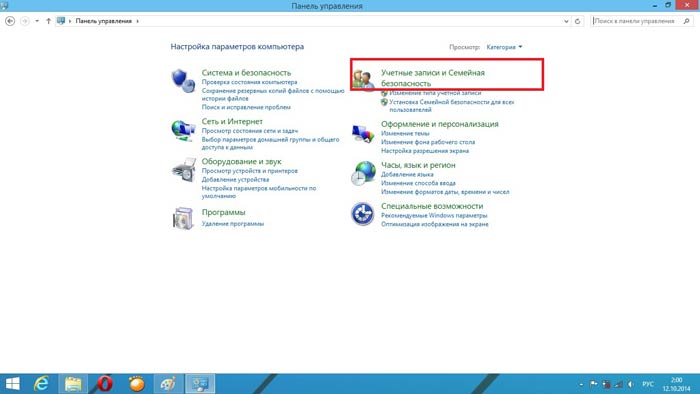
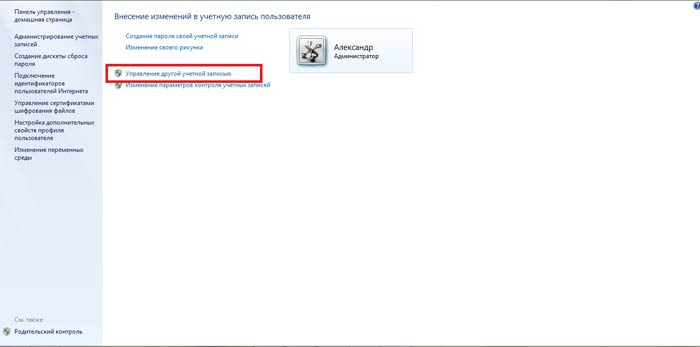
Dy të parat janë sistematike. Ato krijohen automatikisht dhe janë të paaftë. Sigurisht, ato mund të ndizen, por, si rregull, nuk është e nevojshme. Në këtë rast, llogaria e parë jep të drejta të plota, pa kufizime. Me fjalë të tjera, ju mund të bëni ndonjë veprim.
Përdoreni vetëm nëse e dini mirë PC-në. E dyta është një llogari mysafirësh, e cila përfshihet vetëm nëse kompjuteri përdoret nga përdoruesit jo të rregullt, për shembull, në zyra dhe qëllime publike.
Opsioni i fundit është llogaria e përdoruesit që krijohet kur sistemi operativ është nisur së pari. Pra, në dritaren që hapet, kliko "Menaxho një llogari tjetër". Këtu ju duhet të zgjidhni hyrjen tuaj dhe klikoni "ndrysho emrin" në dritaren që shfaqet.
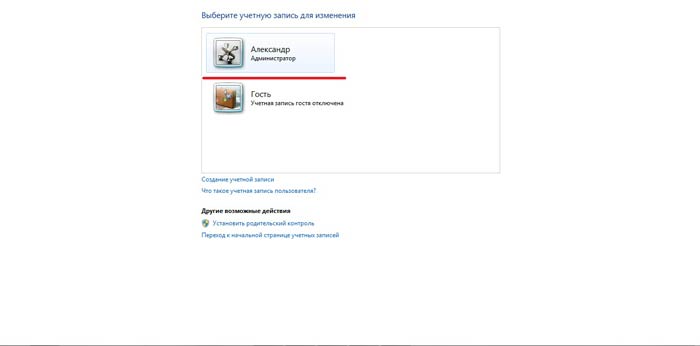
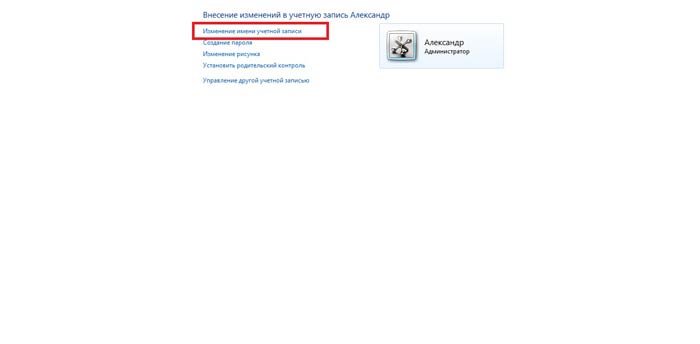
Siç mund ta shihni, gjithçka është jashtëzakonisht e thjeshtë. Ju vetëm duhet të dini disa rregulla dhe kombinime kyçe që gjithmonë mund të gjeni në internet. Zhvilluesit me të vërtetë krijuar një të re, më të përshtatshëm sistem operativi cili siguron qasje të shpejtë në të gjitha shërbimet për menaxhim. Për më tepër, Windows 8 ka sinkronizim me serverin e përbashkët, kështu që përdoruesit e tjerë mund t'ju gjejnë në të dhënat e specifikuara kur regjistrohen.
Përveç kësaj, ekziston një mënyrë tjetër, si ta ndryshoni emrin e përdoruesit në Windows 8.
Ndryshimi i emrit të përdoruesit në Windows 8: Video
Ndryshoni emrin e llogarisë duke përdorur shërbimin "Run"
Së pari, le të kryejmë shërbimin e kërkuar. Ekzistojnë tri mënyra për ta bërë këtë:
- Duke përdorur kombinimin e çelësave Win + R;
- Duke kërkuar;
- Përdorimi i Windows Explorer 8.
Pra, filloni shërbimin dhe shkruani "lusrmgr.msc" në të. Shtypni Enter. Kështu, ju filloni një shërbim për menaxhimin e llogarive. Të gjitha llogaritë janë shfaqur këtu dhe ju mund t'i menaxhoni të gjithë. I njëjti shërbim mund të hapet në Windows Explorer duke klikuar me të djathtën në kompjuterin tim dhe duke zgjedhur "menaxhimin".
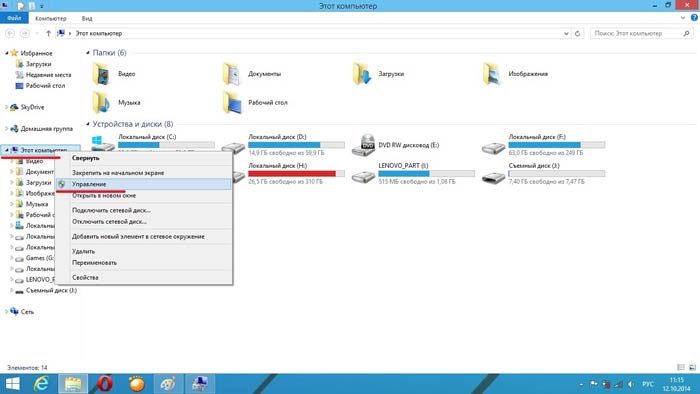
Në dritaren që tregon të gjitha llogaritë e sistemit, zgjidhni atë që dëshironi të riemëroni dhe klikoni butonin e djathtë të mausit. Pastaj zgjidhni "riemërtoj" dhe shkruani emrin e dëshiruar. Shtypni "Enter" dhe mbyllni të gjitha dritaret. Vlen të përmendet se kjo është metoda më e thjeshtë dhe më e shpejtë për riemërimin e një përdoruesi në Windows 8.
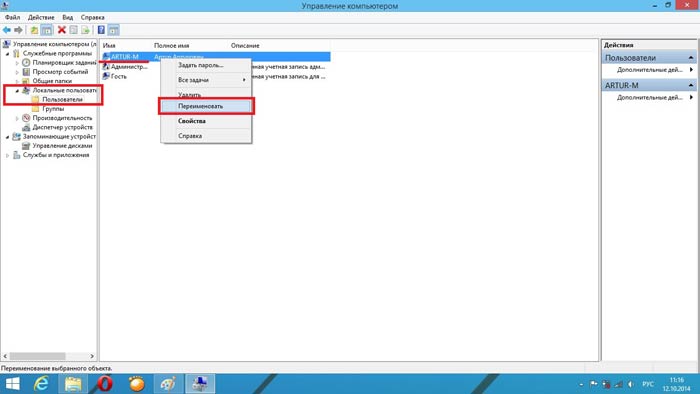
Megjithatë, duhet të dini se metoda e parë ndryshon vetëm emrin e plotë të llogarisë. Në këtë rast, hyrja mbetet e njëjtë.
Me fjalë të tjera, identifikimi për regjistrimin mbetet i njëjtë sikur të ishte - vetëm emri që shfaqet në ekranin e mirëpritur ndryshon. Prandaj, duhet të zgjidhni këtë ose atë metodë në varësi të qëllimeve që ndjekni. Tani dini dy metoda, si ta ndryshoni emrin e përdoruesit në Windows 8.
Të ekzekutuar në Windows 8: Video
Ndryshoni llogarinë në faqen zyrtare të Microsoft
Përveç metodave të mësipërme, ndryshimi i emrit të përdoruesit mund të kryhet në faqen zyrtare të Microsoft ( http://go.microsoft.com/fwlink/?LinkId=91489). Për ta bërë këtë, ndiqni lidhjen dhe hyni në llogarinë tuaj duke përdorur email-in dhe fjalëkalimin tuaj të regjistruar.
Pastaj në faqen "Përmbledhje" duhet të zgjidhni artikullin "Ndrysho emrin" dhe futni emrin dhe mbiemrin që dëshironi të përdorni në të ardhmen. Pas kësaj, kliko "Ruaj". Mbyllni të gjitha dritaret dhe ristartoni sistemin.
Një reboot është i nevojshëm, pasi emri i ri i llogarisë së faqes shfaqet menjëherë, por Windows 8 duhet të riniset për sinkronizim. Pas kësaj, kur hyni, do të shihni një emër të ri.
Këto janë tre metodat kryesore që janë në dispozicion për të gjithë dhe nuk kërkojnë njohuri të veçanta. Cili ju përdorni për të zgjedhur ju.


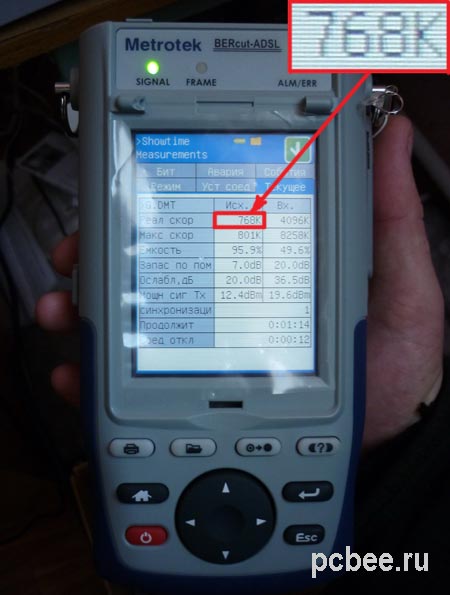 Po sikur shpejtësia e ADSL në dalje të jetë e ulët?
Po sikur shpejtësia e ADSL në dalje të jetë e ulët? Smartphone Philips Xenium W8510 nuk ndizet?
Smartphone Philips Xenium W8510 nuk ndizet?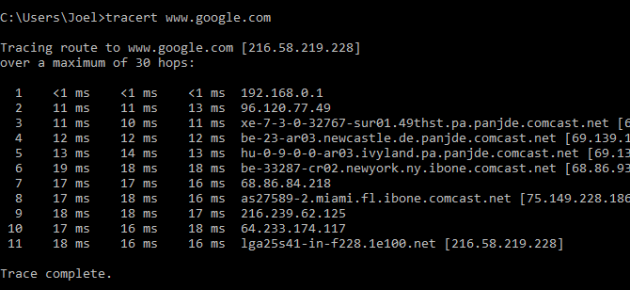 Si të kontrolloni për humbjen e paketës në rreshtin e komandave
Si të kontrolloni për humbjen e paketës në rreshtin e komandave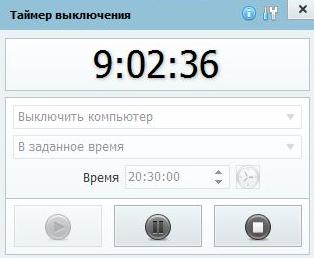 Mbyllja e kompjuterit në një dritare të caktuar kohe 7
Mbyllja e kompjuterit në një dritare të caktuar kohe 7